win10系统重建图标缓存解决桌面图标错乱的还原办法
发布日期:2019-07-17 作者:雨林木风纯净版系统 来源:http://www.8ud.cn
今天和大家分享一下win10系统重建图标缓存解决桌面图标错乱问题的解决方法,在使用win10系统的过程中经常不知道如何去解决win10系统重建图标缓存解决桌面图标错乱的问题,有什么好的办法去解决win10系统重建图标缓存解决桌面图标错乱呢?小编教你只需要 1、查看方式:桌面右键-查看-大图标,等桌面图标刷新显示完毕再次桌面右键-查看-小图标,这样可以进行图标缓存的一次刷新,之后再选择喜欢的图标大小,亦可按住Ctrl键使用鼠标换了进行缩放 2、删除iconCache.db:进入计算机-C:/Users/你的计算机用户名/Appdata/Local,删除iconCache.db,重启计算机。若不放心可事先备份iconCache.db再进行删除就可以了;下面就是我给大家分享关于win10系统重建图标缓存解决桌面图标错乱的详细步骤::

1、查看方式:桌面右键-查看-大图标,等桌面图标刷新显示完毕再次桌面右键-查看-小图标,这样可以进行图标缓存的一次刷新,之后再选择喜欢的图标大小,亦可按住Ctrl键使用鼠标换了进行缩放
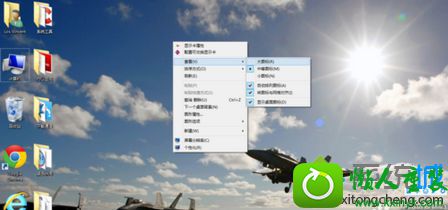
2、删除iconCache.db:进入计算机-C:/Users/你的计算机用户名/Appdata/Local,删除iconCache.db,重启计算机。若不放心可事先备份iconCache.db再进行删除
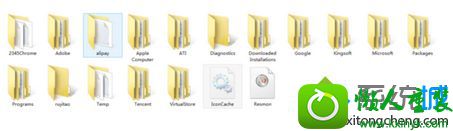
批处理办法一:在桌面新建txt文本文档-粘贴如下内容:
rem 关闭explorer.exetaskkill /f /im explorer.exeattrib -h -i %userprofile%/Appdata/Local/iconCache.dbdel %userprofile%/Appdata/Local/iconCache.db /arem 打开explorerstart explorer
保存txt文本文档-重命名-修改txt后缀为bat,然后以管理员身份运行bat文件
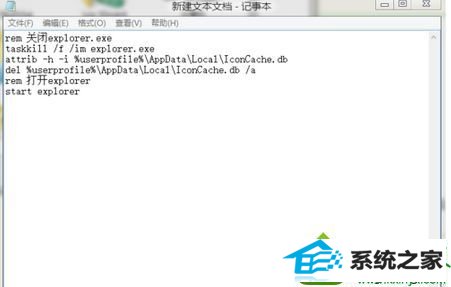
批处理办法二:在桌面新建txt文本文档-粘贴如下内容:
rem 关闭windows外壳程序explorertaskkill /f /im explorer.exerem 清理系统图标缓存数据库attrib -h -s -r "%userprofile%/Appdata/Local/iconCache.db"del /f "%userprofile%/Appdata/Local/iconCache.db"attrib /s /d -h -s -r "%userprofile%/Appdata/Local/Microsoft/windows/Explorer/*"del /f "%userprofile%/Appdata/Local/Microsoft/windows/Explorer/thumbcache_32.db"del /f "%userprofile%/Appdata/Local/Microsoft/windows/Explorer/thumbcache_96.db"del /f "%userprofile%/Appdata/Local/Microsoft/windows/Explorer/thumbcache_102.db"del /f "%userprofile%/Appdata/Local/Microsoft/windows/Explorer/thumbcache_256.db"del /f "%userprofile%/Appdata/Local/Microsoft/windows/Explorer/thumbcache_1024.db"del /f "%userprofile%/Appdata/Local/Microsoft/windows/Explorer/thumbcache_idx.db"del /f "%userprofile%/Appdata/Local/Microsoft/windows/Explorer/thumbcache_sr.db"
3、保存txt文本文档-重命名-修改txt后缀为bat,然后以管理员身份运行bat文件
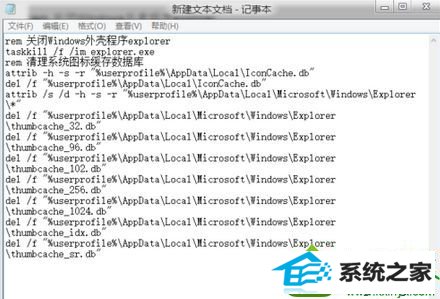
相关系统推荐
- 雨林木风 Ghost Win10 64位 纯净版 v2019.07 2019-06-27
- 电脑公司WinXP 完美装机版 2020.06 2020-05-09
- 雨林木风win11 64位分享精品版v2021.10免激活 2021-09-06
- 番茄花园Windows xp 电脑城2021五一装机版 2021-05-02
- 电脑公司Windows11 大神装机版64位 2021.08 2021-07-15
- 电脑公司Windows10 优化装机版64位 2020.09 2020-08-16
- 深度技术WinXP 体验装机版 2021.07 2021-06-10
- 雨林木风Window7 32位 万能春节纯净版 v2020.02 2020-01-24
- 电脑公司Win10 正式装机版32位 2020.07 2020-06-13
- 萝卜家园Win7 安全装机版64位 2021.02 2021-01-12
栏目专题推荐
鹰王重装系统 小鱼装机卫士 总裁xp系统下载 韩博士u盘装系统 极易装机管家 魔法猪装机管家 魔法猪u盘装系统 笔记本xp系统下载 装机版机大师 win10装机卫士 风林火山重装系统 小鱼装机大师 速骑士装机助理 WIN10装机助手 小白win10系统下载 老友装机大师 木风雨林系统 小强装机卫士 萝卜菜u盘启动盘制作工具 闪兔win8系统下载系统下载推荐
系统教程推荐
- 1win10系统切换输入法快捷键是什么
- 2win7系统桌面右键菜单如何添加关机项
- 3w7装机版旗舰版和强化版的区别是什么?w7装机版旗舰版和强化版哪个好
- 4xp装机版安装office2007提示错误1402
- 5win7系统360浏览器兼容模式如何配置
- 6win10系统怎么彻底卸载loadrunner_win10系统完全卸载loadrunner的图
- 7win10装机版系统如何打开虚拟键盘
- 8一键重装系统简体吗
- 9win10系统“系统更新安装完毕”才能关机的还原教程
- 10win10系统qq消息没有提示音的方法介绍
- 11win10系统系设置windows照片查看器为默认查看器的操作方案
- 12win7系统修复注销关机声音的配置办法
 雨林木风纯净版系统
雨林木风纯净版系统








